Pobieranie i aktualizacja sterownika HP Laptop Bluetooth dla systemu Windows 10
Opublikowany: 2022-03-31Pobieranie sterownika HP Bluetooth dla systemu Windows 10. Post zawiera kilka najłatwiejszych i najskuteczniejszych sposobów na znalezienie prawidłowego sterownika Bluetooth dla laptopa HP.
Aby umożliwić bezproblemową komunikację bezprzewodową między komputerem stacjonarnym lub laptopem z obsługą Bluetooth, niezbędny jest aktualny sterownik Bluetooth. W przeciwnym razie możesz napotkać kilka problemów z łącznością z urządzeniami Bluetooth, takimi jak bezprzewodowa mysz Bluetooth HP, klawiatura bezprzewodowa HP K4000 lub wiele podobnych urządzeń, które nie są wykrywane przez laptop HP. W tym artykule przedstawiono najlepsze sposoby pobierania sterowników Bluetooth dla systemu Windows 10 na komputer lub laptop HP.
Jak pobrać, zainstalować i zaktualizować sterownik HP Bluetooth dla systemu Windows 10?
Aktualizowanie odpowiednich sterowników pomaga również naprawić niedziałający Bluetooth i inne powiązane problemy. Na szczęście dostępne są trzy metody pobierania sterownika HP Bluetooth dla systemu Windows 10. Zapoznaj się z nimi poniżej:
Sposób 1: Ręcznie zainstaluj sterownik HP Bluetooth ze strony producenta
Zanim użyjesz tej metody, upewnij się, że znasz pełne informacje o swoich urządzeniach, takie jak wersja, numer modelu i trochę systemu operacyjnego. Jeśli masz wszystkie te informacje, możesz wykonać kroki udostępnione poniżej, aby pobrać i ręcznie zainstalować sterownik Bluetooth w systemie Windows 10 dla swojego laptopa HP.
- Przejdź do oficjalnego Centrum Wsparcia HP .
- W pasku wyszukiwania wprowadź numer modelu i kliknij Prześlij.
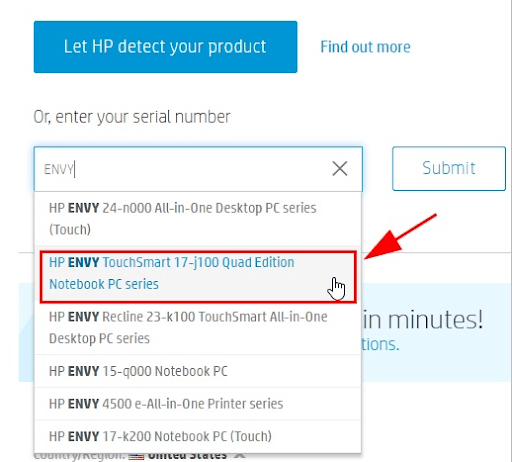
- Wybierz odpowiedni system operacyjny i bit systemu operacyjnego.
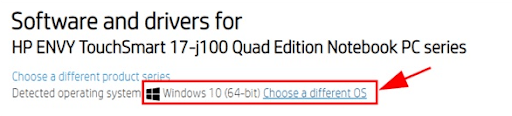
- Następnie kliknij opcję Pobierz, aby pobrać najnowszy sterownik HP Bluetooth.
Poczekaj na zakończenie procesu. Następnie otwórz pobrany plik i postępuj zgodnie z instrukcjami wyświetlanymi na ekranie, aby zakończyć instalację sterownika HP Bluetooth. Gdy wszystko zostanie zrobione, uruchom ponownie laptopa HP.
Przeczytaj także: Pobieranie i aktualizacja sterownika Toshiba Bluetooth na komputer z systemem Windows
Sposób 2: Zaktualizuj sterownik HP Laptop Bluetooth w Menedżerze urządzeń
Domyślnie system Windows zawiera narzędzie o nazwie Menedżer urządzeń, które pokazuje graficzną reprezentację sprzętu i powiązanych sterowników. Co więcej, możesz użyć tego wbudowanego programu do aktualizacji nieaktualnych sterowników urządzeń. Oprócz aktualizacji narzędzie może być również używane do ponownej instalacji sterowników Bluetooth. Poniżej znajduje się sposób aktualizacji sterownika HP Bluetooth dla systemu Windows 10 za pomocą Menedżera urządzeń:
- Naciśnij jednocześnie klawisze Windows + X i wybierz Menedżera urządzeń z listy menu szybkiego dostępu.
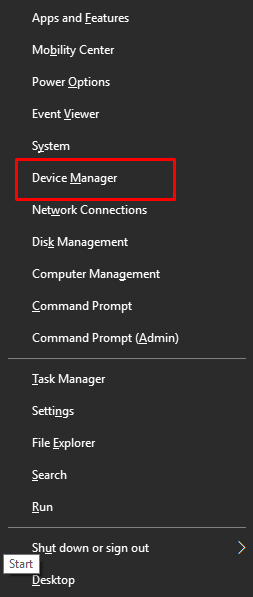
- W oknie Menedżera urządzeń rozwiń kategorię Bluetooth, klikając ją dwukrotnie, aby uzyskać prawidłowy sterownik Bluetooth dla laptopa HP.
- Następnie kliknij prawym przyciskiem myszy sterownik Bluetooth, taki jak sterownik Realtek Bluetooth, i wybierz Aktualizuj oprogramowanie sterownika.
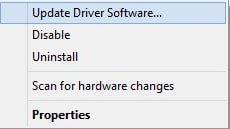
- W następnym monicie wybierz opcję Wyszukaj automatycznie zaktualizowane oprogramowanie sterownika.
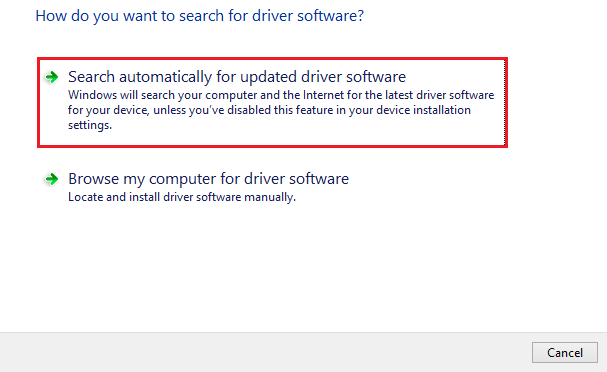
Teraz powyższa procedura wyszuka najnowsze sterowniki. Później narzędzie automatycznie pobiera i instaluje najnowszy sterownik HP Bluetooth. Oprócz tego Menedżer urządzeń wyszukuje i naprawia połączenia Bluetooth i zapewnia lepsze wrażenia.

Sposób 3: Użyj narzędzia Bit Driver Updater, aby automatycznie zaktualizować sterownik HP Bluetooth (zalecane)
Jak zasugerowano powyżej, Bit Driver Updater to najlepszy sposób na aktualizację sterowników HP Bluetooth, a także innych sterowników systemowych. Jest używany przez miliony ludzi na całym świecie w celu aktualizacji sterowników komputerów.
Ten uniwersalny aktualizator sterowników automatycznie skanuje system w poszukiwaniu nieaktualnych lub uszkodzonych sterowników i wyświetla najnowsze aktualizacje sterowników. Ponadto tworzy kopię zapasową aktualnie zainstalowanych sterowników przed ich aktualizacją i zapewnia elastyczność w planowaniu skanowania sterowników zgodnie z własnymi preferencjami.
Ponadto płatna wersja tego aktualizatora sterowników wymaga tylko dwóch prostych kliknięć myszą, aby zaktualizować wszystkie sterowniki komputera. Ponadto otrzymasz całodobowe wsparcie techniczne i pełną gwarancję zwrotu pieniędzy w ciągu 60 dni od zakupu.
Teraz spójrz na poniższe kroki, aby dowiedzieć się, jak używać Bit Driver Updater do aktualizacji sterownika HP Bluetooth:
- Pobierz narzędzie do aktualizacji sterowników bitowych. Możesz to zrobić za darmo, klikając poniższy link.
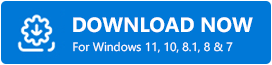
- Kliknij dwukrotnie plik wykonywalny i zainstaluj oprogramowanie, postępując zgodnie z kreatorem instalacji.
- Po zainstalowaniu uruchom narzędzie na swoim urządzeniu i kliknij Skanuj z lewej strony. Teraz poczekaj i pozwól aktualizatorowi sterowników przeskanować laptopa w poszukiwaniu przestarzałego sterownika HP Bluetooth, a także innych sterowników komputera.
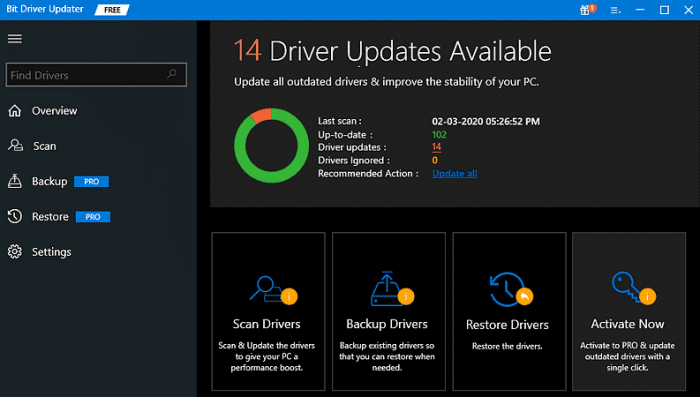
- Po zeskanowaniu zobaczysz listę nieaktualnych sterowników na swoim urządzeniu. Znajdź sterownik HP Bluetooth i kliknij znajdujący się obok niego przycisk Aktualizuj teraz. Jeśli korzystasz z wersji płatnej, możesz również kliknąć przycisk Aktualizuj wszystko. Umożliwi to zainstalowanie wszystkich nieaktualnych sterowników jednym kliknięciem.
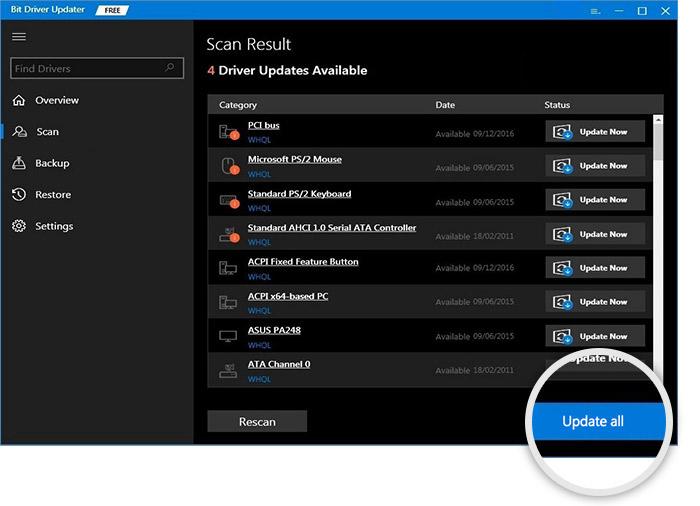
Po zainstalowaniu najnowszej wersji sterowników uruchom ponownie system, aby zastosować zmiany. Zobacz, jak łatwo jest korzystać z narzędzia Bit Driver Updater.
Uwaga: Możesz także użyć najlepszego oprogramowania Bluetooth, które umożliwia prawidłowe sparowanie urządzenia z innymi urządzeniami przez Bluetooth. Następnie możesz udostępniać i odbierać pliki, takie jak zdjęcia, filmy, muzyka i dokumenty za pośrednictwem technologii Bluetooth. Takie oprogramowanie zapewnia również regularne aktualizacje sterowników, co oznacza, że za pomocą tego narzędzia można uzyskać najnowsze aktualizacje sterowników HP Bluetooth.
Przeczytaj także: Pobierz i zaktualizuj sterownik Intel Bluetooth dla komputera z systemem Windows 10
Pobierz i zaktualizuj sterownik HP Laptop Bluetooth dla systemu Windows 10: GOTOWE
Korzystając z jednej z metod sugerowanych powyżej w tym przewodniku informacyjnym, możesz łatwo znaleźć i zainstalować najnowszy sterownik HP Bluetooth na komputerze z systemem Windows 10. Jednak najszybszym i najłatwiejszym sposobem z tych trzech jest użycie Bit Driver Updater.
Ten inteligentny aktualizator sterowników zajmuje tylko jedno lub dwa kliknięcia myszą, aby znaleźć i zainstalować wymagane sterowniki. Co więcej, zapewnia tylko sterowniki z certyfikatem WHQL.
Mamy nadzieję, że podoba Ci się ten przewodnik instalacji. Jeśli uznasz to za przydatne, udostępnij je innym w swoim kręgu. A jeśli masz coś do dodania w związku z pobraniem sterownika Bluetooth laptopa HP, upuść go w sekcji komentarzy poniżej. Bardzo chcielibyśmy usłyszeć od Ciebie.
